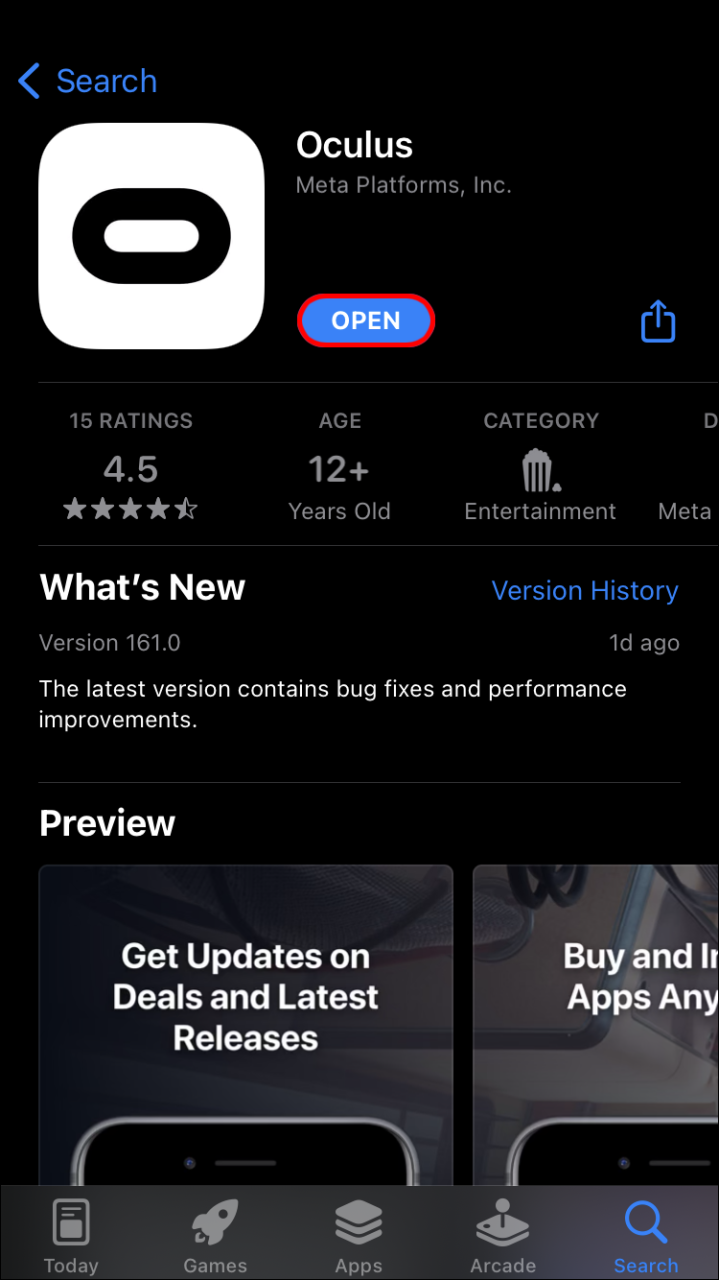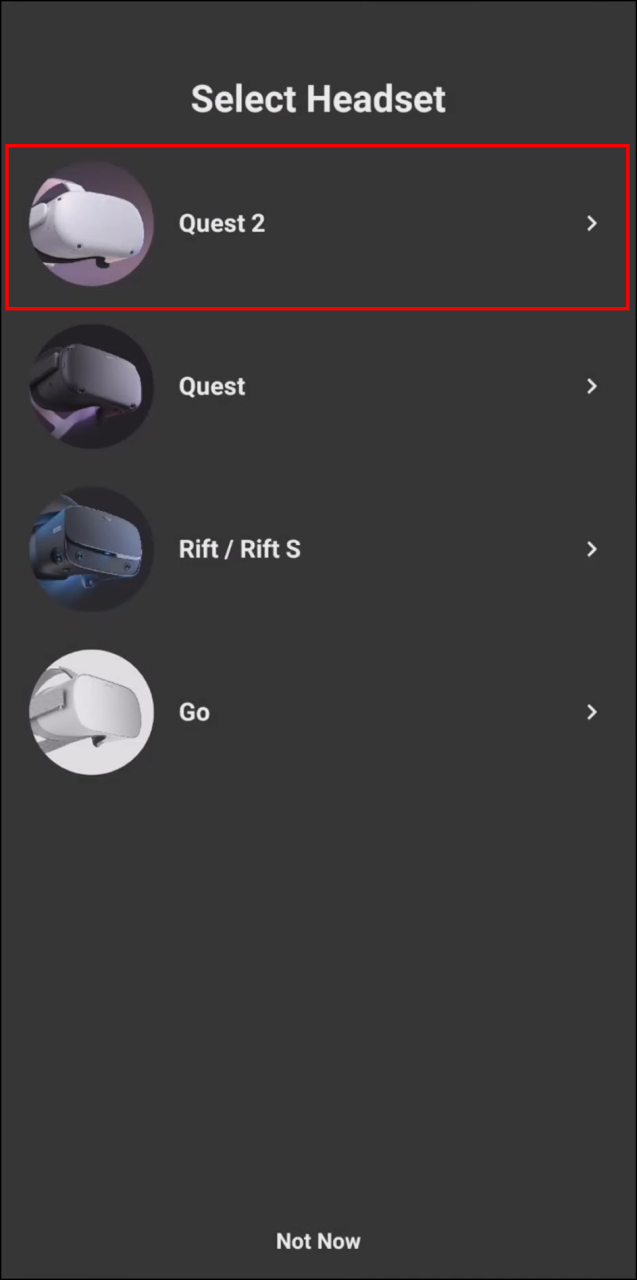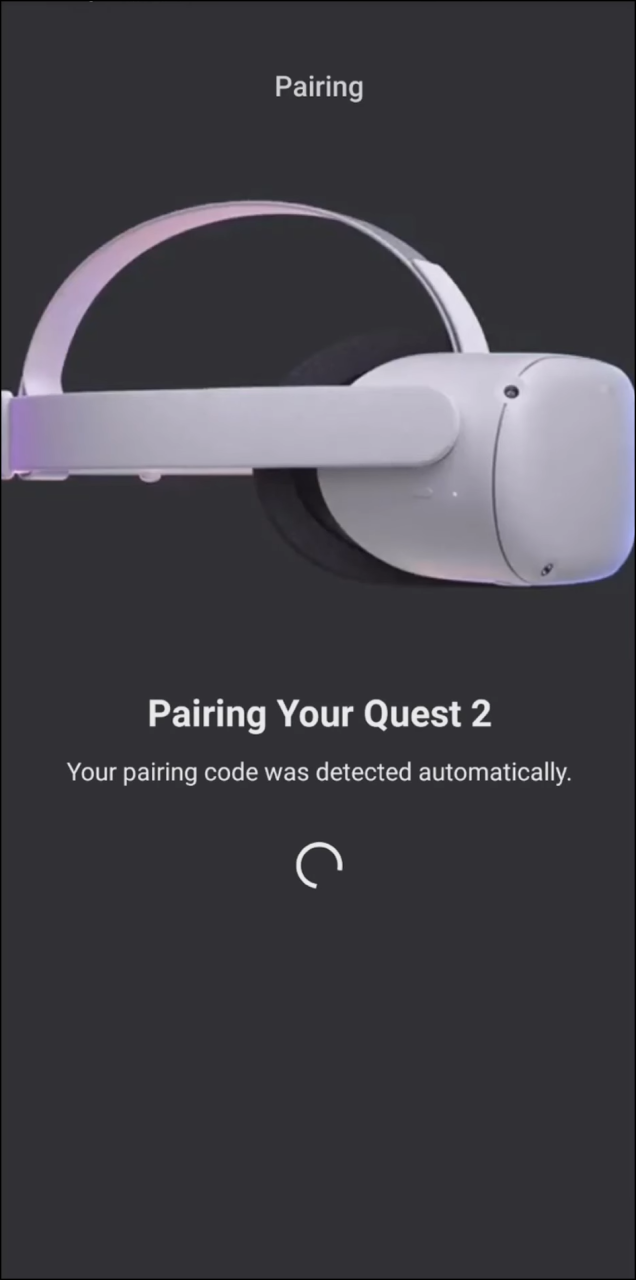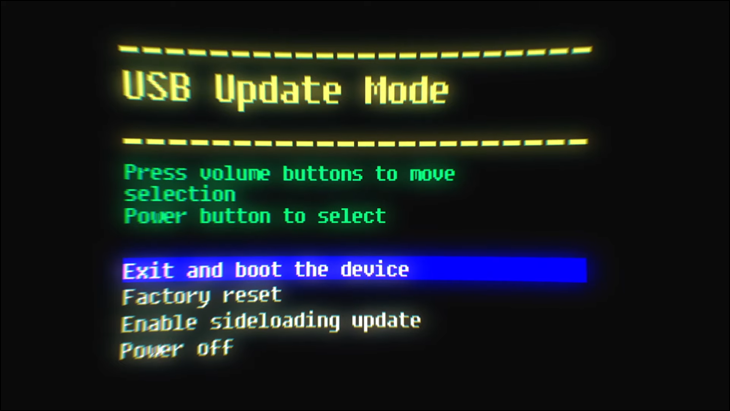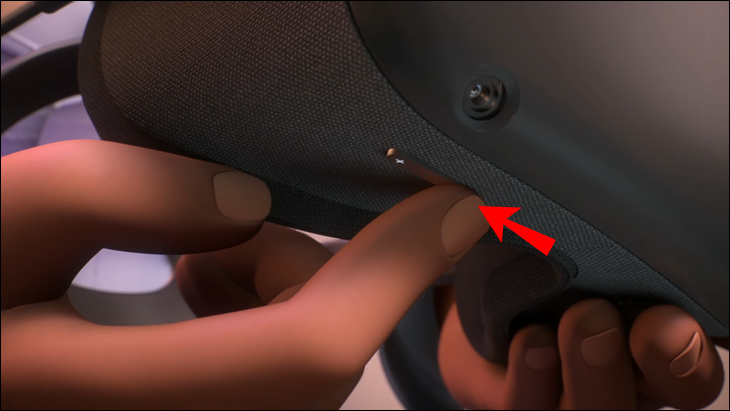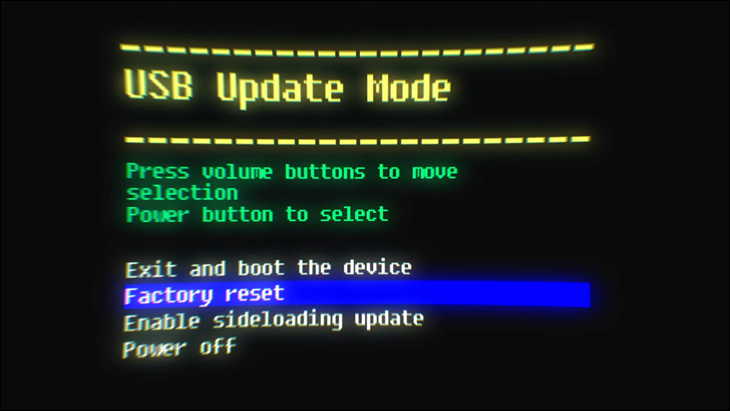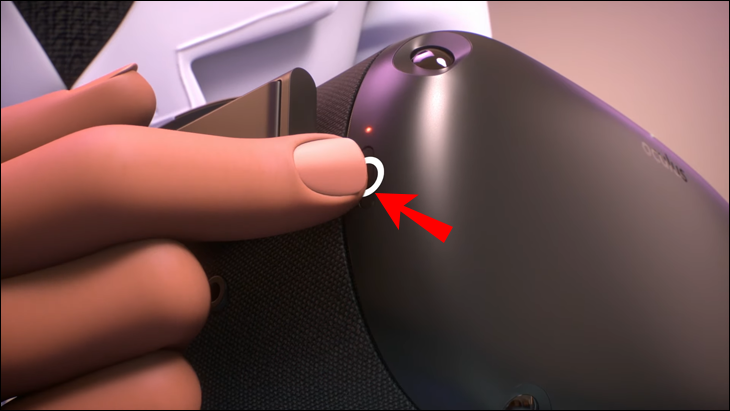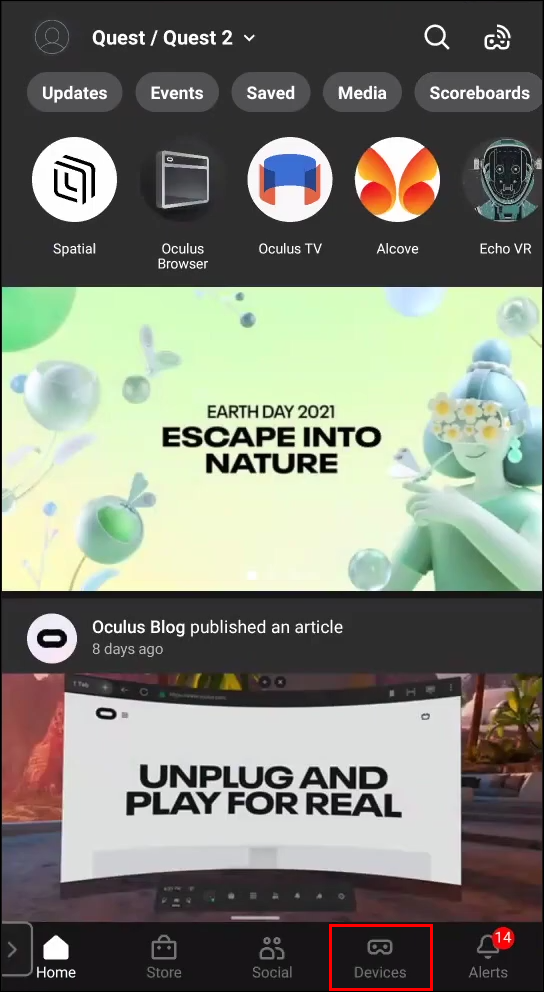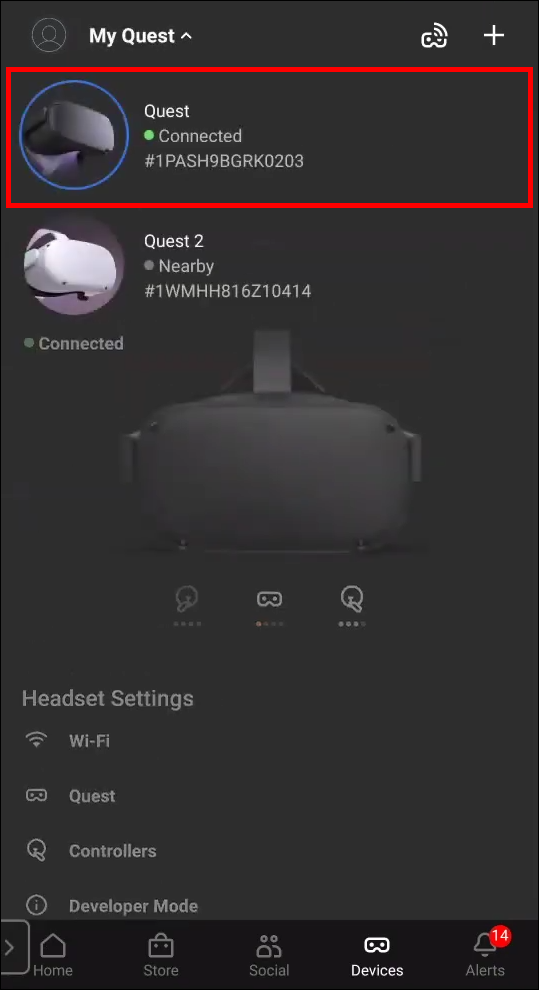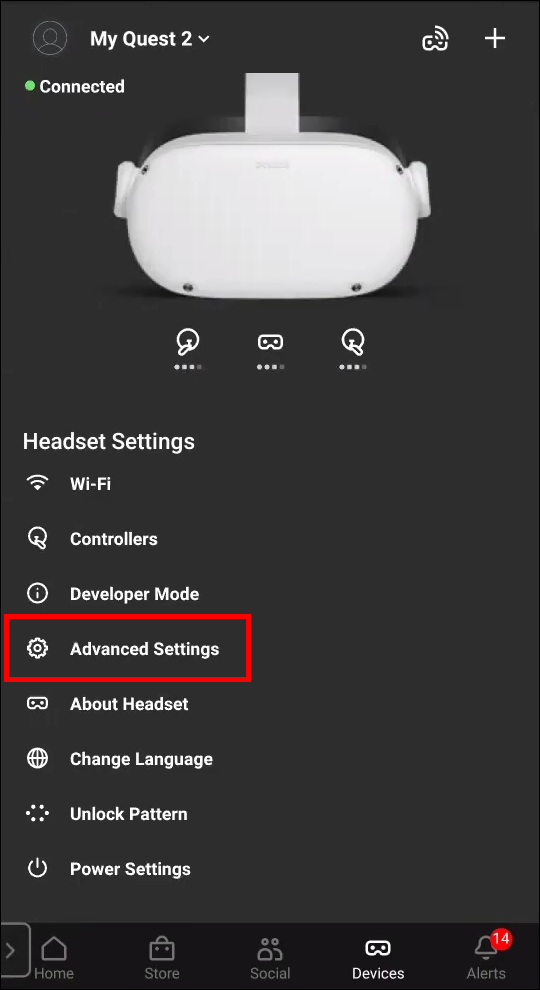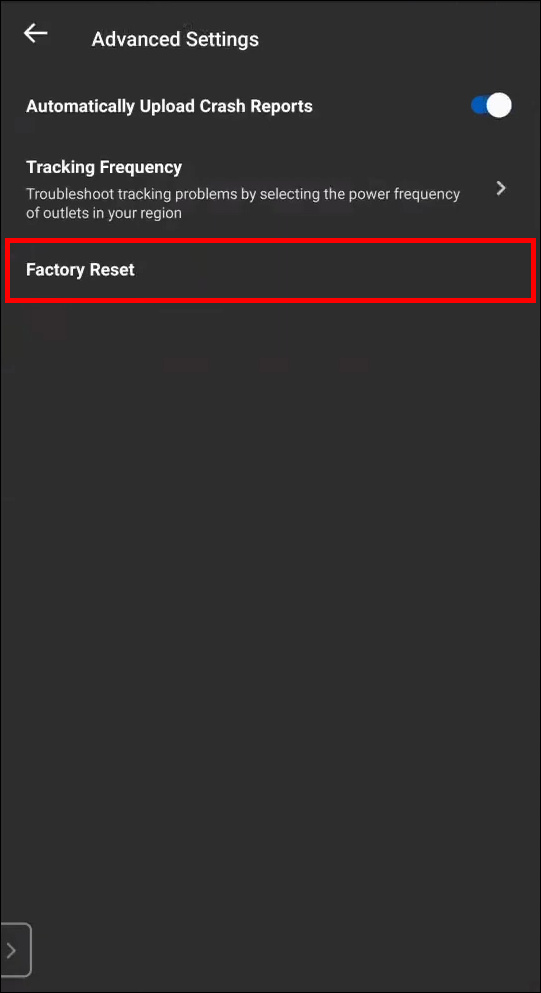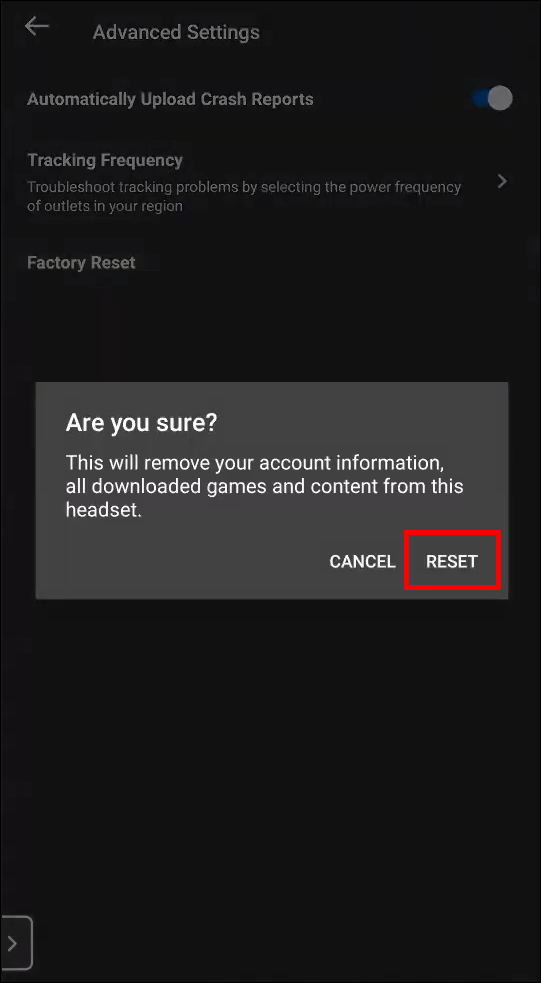Das Oculus Quest 2 ist ein Virtual-Reality-Headset, mit dem Benutzer VR-Spiele ungehindert von Drähten und Kabeln spielen können. Es verfügt über eigene Sensoren zur Verfolgung Ihrer Bewegung, wodurch die Notwendigkeit von PC-Tethering entfällt, was bei Geräten der vorherigen Generation ein Problem war. Ein häufiges Problem, mit dem Benutzer zu kämpfen haben, ist die Navigation, die es schwierig machen kann, zum Startbildschirm zurückzukehren.

Die gute Nachricht ist, dass die Rückkehr zum Startbildschirm nicht allzu schwierig ist, aber Oculus gibt manchmal nicht die besten Anweisungen. Lesen Sie weiter, um herauszufinden, wie Sie zum Startmenü zurückkehren.
Oculus Quest 2-Grundlagen
Die Oculus Quest 2 besteht aus einem Headset und Controllern. Das Headset verfügt über integrierte Ohrhörer, sodass Sie keine anderen Audiogeräte verwenden müssen. Da das Oculus Quest 2 über eine Raumverfolgung verfügt, kann es Sie davor schützen, andere Objekte zu treffen.
Mit speziellen Sensoren verfolgt der Quest 2 Ihre Position und Bewegung. Daher bietet Quest 2 ein immersives Erlebnis, egal welchen Titel Sie spielen.
Es ist immer noch notwendig, ein Facebook-Konto zu haben, bevor Sie die Oculus Quest 2 verwenden können, obwohl geplant ist , diesen obligatorischen Schritt zu entfernen. Danach benötigen Sie ein mobiles Gerät, auf dem Bluetooth aktiviert ist. Zum Glück ist das Smartphone nach der Einrichtungsphase nicht mehr so nötig.
Hier sind die Bedienelemente für Oculus Quest 2:
- Wählen Sie Optionen mit den Auslösern, der A-Taste und der X-Taste aus
- Die Zurück-Taste für Menüs und Bildschirme ist entweder B oder Y
- Um zum Startbildschirm zu gelangen, drücke die Oculus-Taste
- Halte die Oculus-Taste gedrückt, um die Ausrichtung der Controller zurückzusetzen
- Grifftasten werden verwendet, um Objekte zu greifen oder mit den VR-Händen eine Faust zu machen
- Drücke in Oculus Home die Menütaste, um das Menü aufzurufen
- Sie können die Controller mit einer beliebigen Taste oben aufwecken
Jetzt, da Sie sich in Quest 2 auskennen, können wir jederzeit zum Startbildschirm zurückkehren.
Aufrufen des Startbildschirms
Wann immer du dein Oculus Quest 2 verwendest, kannst du jederzeit Oculus Home aufrufen. Hier ist wie:
- Wach auf oder schalte dein Oculus Quest 2 ein.
- Starten Sie ein Spiel.
- Drücken Sie die Oculus-Taste, wenn Sie den Oculus-Startbildschirm aufrufen möchten.
Über das Menü können Sie die folgenden Optionen anzeigen:
- Zeit
- Datum
- Internetverbindung
- Batteriestände
- Profileinstellungen
- Anwendungen
- Abschnitt Freunde
- Registerkarte Benachrichtigungen
- Einstellrad
Im Oculus-Menü werden Sie viel Zeit verbringen, besonders wenn Sie neu in VR sind. Es gibt viele Einstellungen, die Sie anpassen können, also müssen Sie herausfinden, was für Sie am besten funktioniert. Benachrichtigungen, Freundschaftsanfragen und mehr werden in diesem Menü behandelt.
Wenn Sie die Menütaste drücken, erscheint das Menü als anpassbares Fenster. Es wird unabhängig davon angezeigt, welche App oder welches Spiel Sie gerade ausführen.
Probleme mit dem Home-Menü von Oculus Quest 2
Während es einfach genug erscheint, zum Oculus-Startbildschirm zurückzukehren, berichten einige Leute, dass sie ihn öffnen und einen leeren Bildschirm ohne Apps und Benachrichtigungen sehen. Es gibt einige Gründe, warum dies passieren kann, aber es ist normalerweise ein ziemlich einfaches Problem, das behoben werden kann.
Das Problem besteht aus dem leeren Startbildschirm und einer Fehlermeldung, die Sie auffordert, es später erneut zu versuchen. Wir wissen, dass es verlockend sein mag, Ihr Headset aus dem Fenster zu werfen, aber lassen Sie uns zuerst diese Korrekturen ausprobieren.
Starten Sie Quest 2 neu
Manchmal können elektronische Geräte schlecht hochfahren, und die einfachste Lösung besteht darin, das System neu zu starten. Sollte Ihr Startbildschirm wieder normal werden, dann war es wahrscheinlich eine schlechte Startsequenz. Diese Lösung funktioniert tendenziell, ist aber kein Allheilmittel.
Wenn das Home-Menü immer noch nicht korrekt geladen werden kann, sollten Sie die nächsten Schritte ausprobieren.
Verbinde das Quest 2 erneut mit deiner Oculus-App
Eine weitere Fehlerursache ist die Änderung Ihrer Kontodaten. Diese beinhalten:
- E-Mail-Addresse
- Nutzername
- Passwort
Manchmal verhindert die Informationsänderung, dass sich das Headset ordnungsgemäß mit Ihrem Konto verbindet, da es möglicherweise nicht über die neuesten aktualisierten Anmeldedaten verfügt.
Glücklicherweise gibt es dafür eine einfache Lösung.
- Starte auf deinem Mobilgerät die Oculus-App.

- Gehen Sie in der App zum Einstellungsmenü.
- Schalten Sie Ihre Oculus Quest 2 ein, falls Sie dies noch nicht getan haben.
- Wählen Sie die Quest 2 in der App aus.

- Verbinden Sie die beiden und warten Sie.

- Starten Sie Oculus Quest 2 neu.
- Sie sollten jetzt das vertraute Layout des Startbildschirms sehen.
Wenn Ihre Anmeldeinformationen unverändert bleiben und der Fehler weiterhin angezeigt wird, ist die folgende Ursache wahrscheinlicher die Ursache des Problems.
Warte, bis die Oculus-Dienste wieder online sind
Das Home-Menü ist mit dem Internet verbunden, da Oculus es benötigt, um Benutzer weltweit zu verbinden. Dieselben Dienste können jedoch auch aufgrund von Serverproblemen oder anderen Fehlern offline gehen. Daher können Sie sich nicht anmelden.
Du kannst auf dieser Website nachsehen, ob Oculus ausgefallen ist. Alternativ wird auch der aktuelle offizielle Twitter- Account für Meta Quest twittern, wenn die Plattform technische Schwierigkeiten hat.
Führen Sie einen Werksreset durch
Das Zurücksetzen auf die Werkseinstellungen sollte der letzte Ausweg sein, aber wenn nichts anderes funktioniert, ist dies Ihre beste Option. Es löscht Ihre Daten, was bedeutet, dass Sie Ihre Informationen zuerst sichern möchten.
So führst du einen Werksreset auf der Oculus Quest 2 durch:
- Halten Sie die Power- und (-)-Tasten gleichzeitig gedrückt.

- Warten Sie, bis das Boot-Menü angezeigt wird.

- Verwenden Sie die Lautstärketasten, um „Factory Reset“ auszuwählen.


- Drücken Sie die Power-Taste, um Ihre Auswahl zu bestätigen.

- Warten.
So führst du über die Oculus-App einen Werksreset durch:
- Öffne die Oculus-App auf deinem Telefon.

- Tippen Sie unten auf das Menü „Geräte“.

- Wählen Sie das Quest 2 aus, das Sie mit der App gekoppelt haben.

- Wählen Sie „Erweiterte Einstellungen“.

- Wählen Sie „Auf Werkseinstellungen zurücksetzen“.

- Bestätigen Sie Ihre Entscheidung.

Der Oculus-Support ist auch bereit, dir zu helfen, wenn du ein Ticket einreichst. Geben Sie ihnen dabei so viele Informationen wie möglich, um die Chancen zu erhöhen, dass der Kundendienstmitarbeiter Ihnen hilfreiche Ratschläge gibt.
Weitere häufig gestellte Fragen
Können Sie die Oculus Quest 2 ohne Facebook-Konto verwenden?
Ab 2022 gibt es keine Möglichkeit, die Oculus Quest 2 ohne Facebook-Konto zu verwenden. Meta versucht, diese Anforderung zu beseitigen, aber es gibt noch keine Neuigkeiten über Fortschritte. Wir benötigen weiterhin Facebook-Konten, um die VR-Headsets zu verwenden.
Gibt es Sprachbefehle für Oculus Quest 2?
Ja, es gibt Sprachbefehle für das Quest 2. Sie können sie schnell einrichten und schneller durch das Menü navigieren als mit den Touch-Controllern. Es besteht auch die Möglichkeit zu entscheiden, ob die Sprachbefehle gespeichert werden.
In Bezug auf Datenschutzprobleme gibt das Unternehmen an, dass es nichts in der Umgebung hört, wenn Ihr Mikrofon oder Headset ausgeschaltet ist.
Eine andere Welt zum Erkunden
Die Oculus Quest 2 bietet ein benutzerfreundliches und intelligentes VR-Erlebnis, mit dem Benutzer ihre virtuelle Welt anpassen und sogar Sprachbefehle implementieren können. Das Headset funktioniert ohne kabelgebundene Verbindung zu einem PC, obwohl dies für grafikintensive Spiele erforderlich ist. Die Navigation zum Home-Menü ist einfach, und eventuell auftretende Probleme sind ebenfalls einfach zu beheben.
/oculus-quest-2-home-screen/